

|
本站硬件软件知识提供电脑入门知识,手机硬件配置知识,计算机基础知识,计算机网络应用基础知识,电脑硬件配置知识,电脑故障排除和硬件常识大全,帮助您更好的学习电脑与手机!不为别的,只因有共同的爱好,为中国互联网发展出一分力! 一些网友表示还不太清楚联想yoga14s笔记本怎么切换刷新率的相关操作,而本节就介绍了笔记本刷新率的设置方法操作,还不了解的朋友就跟着小编学习一下吧,希望对你们有所帮助。 开始按钮右键选择【设置】。 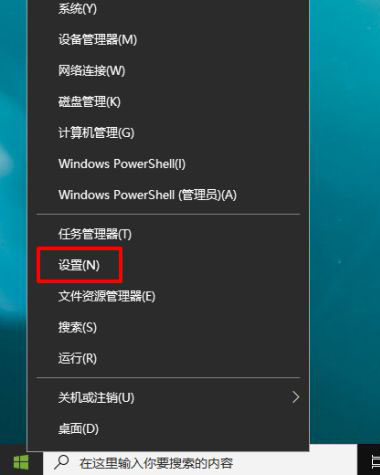
单击【系统】。 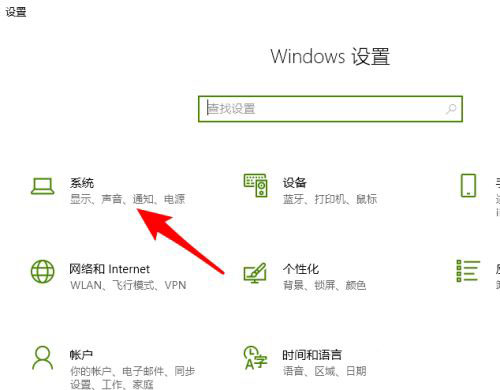
单击【显示】。 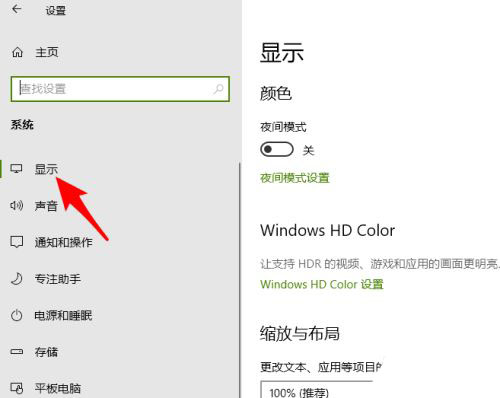
单击【高级显示设置】。 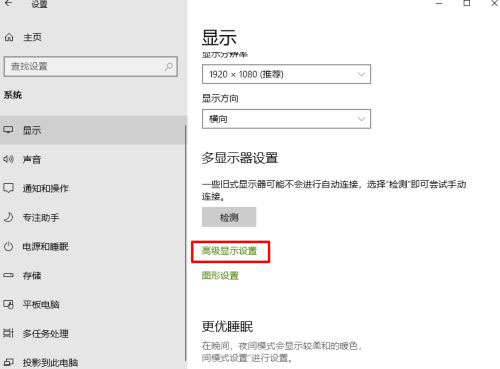
找到【刷新率】点下拉按钮。 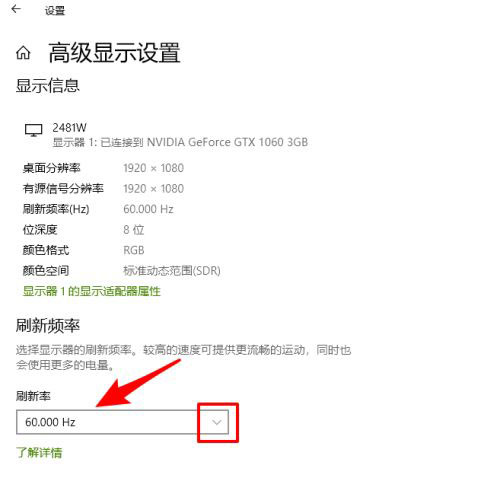
单击选择相应的刷新率即可。 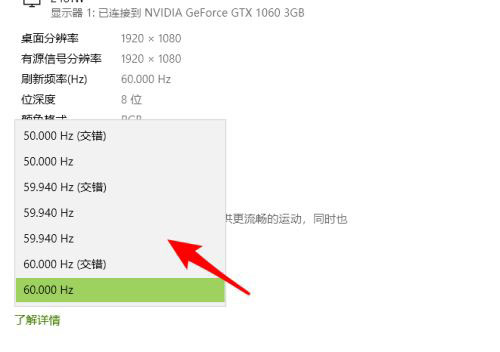
以上就是联想yoga14s笔记本刷新率的设置方法,希望大家喜欢哦。 学习教程快速掌握从入门到精通的电脑与手机知识 |
温馨提示:喜欢本站的话,请收藏一下本站!